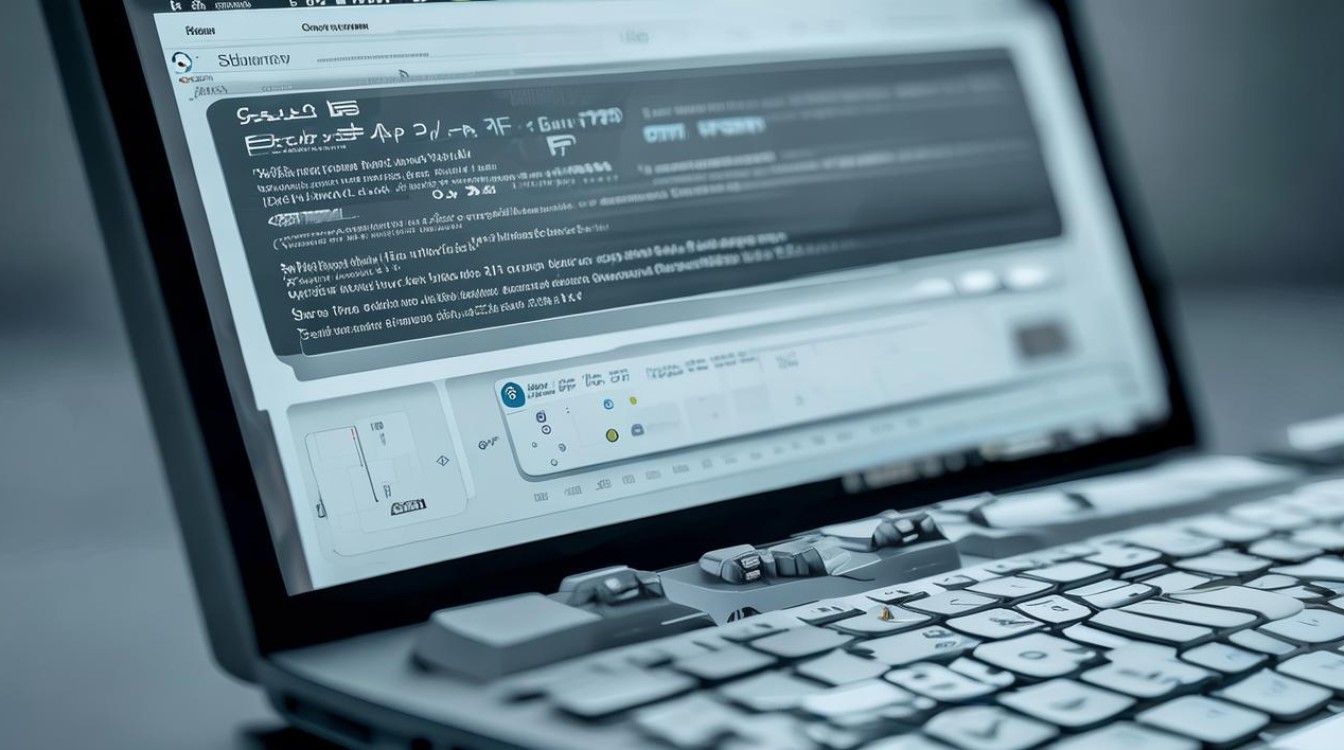固态硬盘怎么用啊
shiwaishuzidu 2025年4月15日 06:32:03 固态 15
固态硬盘使用方法:将固态硬盘接入电脑,通过系统自带工具或第三方软件进行分区和格式化,然后就可以像使用普通硬盘一样存储数据了。
固态硬盘(SSD)的使用方法相对简单,但为了确保其最佳性能和使用寿命,需要遵循一些特定的步骤,以下是详细的使用指南:

-
安装前的准备
- 确认接口兼容性:在购买固态硬盘之前,检查电脑主板是否支持所选的SSD接口类型,如SATA、M.2或PCI-E等。
- 操作系统要求:建议使用Windows 7或更高版本的操作系统,以更好地支持SSD的TRIM指令,从而优化其性能。
-
物理安装
- 关闭电源:在进行任何硬件安装之前,请确保电脑已完全关闭并断开电源线,以防止意外电击或硬件损坏。
- 固定SSD:根据固态硬盘的类型(SATA或M.2),将其固定在机箱内的相应位置,对于SATA SSD,需要连接SATA数据线和SATA电源线;对于M.2 SSD,则直接插入主板上的M.2插槽。
- 重新安装机箱侧板:完成SSD的安装后,重新安装机箱侧板并插回电源线。
-
初始化与分区
- 启动计算机:打开电脑,进入BIOS或UEFI设置界面,确保新安装的SSD被正确识别。
- 初始化磁盘:如果系统提示初始化新连接的硬盘,请按照屏幕上的指示进行操作,这通常涉及选择磁盘的分区样式(如MBR或GPT)。
- 分区磁盘:使用磁盘管理工具(如Windows的“磁盘管理”)对SSD进行分区,可以为不同的用途创建多个分区,如系统分区、数据分区等。
-
安装操作系统

- 准备安装介质:如果打算在SSD上安装操作系统,需要准备一个可引导的安装介质,如USB闪存驱动器或DVD。
- 开始安装:将安装介质插入电脑,重启并从该介质启动,按照屏幕上的指示完成操作系统的安装过程。
-
优化与维护
- 启用TRIM功能:TRIM是一种用于提高SSD性能和寿命的技术,确保操作系统已启用TRIM支持,以便自动清理无用的数据块。
- 定期备份数据:虽然SSD具有较高的可靠性,但仍建议定期备份重要数据,以防万一发生故障导致数据丢失。
- 监控健康状态:使用SMART工具或其他第三方软件监控SSD的健康状态,及时发现并解决问题。
以下是两个关于固态硬盘使用的常见问题及解答:
-
固态硬盘是否需要进行碎片整理?
不需要,与传统机械硬盘不同,固态硬盘没有机械部件,因此不需要进行碎片整理,对SSD进行碎片整理可能会缩短其使用寿命,因为不必要的写入操作会加速闪存的磨损。

-
如何延长固态硬盘的使用寿命?
避免频繁的大数据量写入和删除操作,以减少闪存的磨损,使用高质量的电源供应器和稳定的电压环境,以防止电压波动对SSD造成损害,保持适当的散热条件,避免SSD过热导致性能下降或寿命缩短,定期监控SSD的健康状态,及时发现并处理潜在问题。